こんにちは!Facebook歴13年のサッシです。
Facebookで新しく友達になるとき、QRコードって使っていますか?
メッセンジャーやLINEで送ったスクショ画像でもokなのでなにげに便利なんですよ!
Facebookページ・イベントページでの利用やコードが出ないときの原因など、このページでは以下の内容で「FacebookのQRコード」について具体的にお伝えしますね。
フェイスブックのQRコードとは?個人ページもFacebookページでも使えるの?
はじめに、FacebookのQRコードは何に使うのかをハッキリさせておきますね。
FacebookのQRコードはずばり以下の目的のためにあります。
QRコードというとPayPayやLINE Payなどのスマホ決済を浮かべるでしょうか?
でもそれらのQRコードと違い、Facebookのコードにはお買い物・お支払いの機能はありません。
(そのうち出てくるかもですが)
同じSNSのLINEやTwitterのように「友だち追加/フォロー」のために使いますよ。

▲FacebookのQRコード
その場でスマホをかざして交換してもいいし、名刺に印刷してもいいですね。
このFacebookのQRコード機能は個人ページ(個人アカウント)専用です。
残念ながらFacebookページやイベントページにはQRコードは無いんですよ(涙)
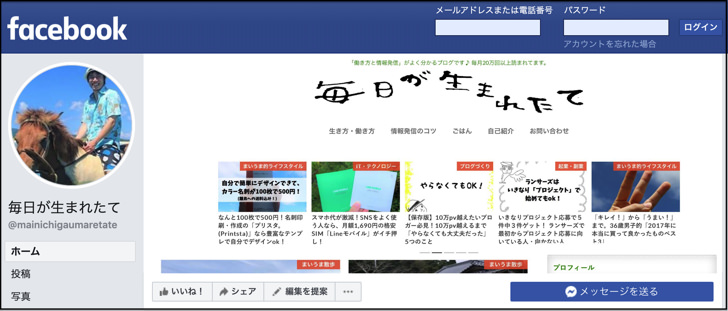
▲Facebookページ
でも・・・安心してください。
Facebook公式には存在しないですが外部サイトを利用すればFacebookページやイベントページ用のQRコードも作れるんですよ!
個人ページの公式QRコードと併せて次の章で作り方・作れるところを紹介しますね。
ちなみにFacebook公式にあるのはバーコードではなくQRコードです。
スマホ決済と違ってバーコードはありませんよ!
スクショ画像送信でもいいの?FacebookのQRコード作成・出し方・読み取りのやり方
では、実際にQRコードを作ったり・スキャンしたりしてみましょう。
以下の順番で紹介していきますね!
QRコード作成・表示のやり方
まずはQRコードの作成・表示のやり方です。
・・・と言っても特別なことはありません。
スマホでFacebookアプリを起動したら「メッセンジャー > 人マーク(メンバーの一覧)」とタップして進みましょう。
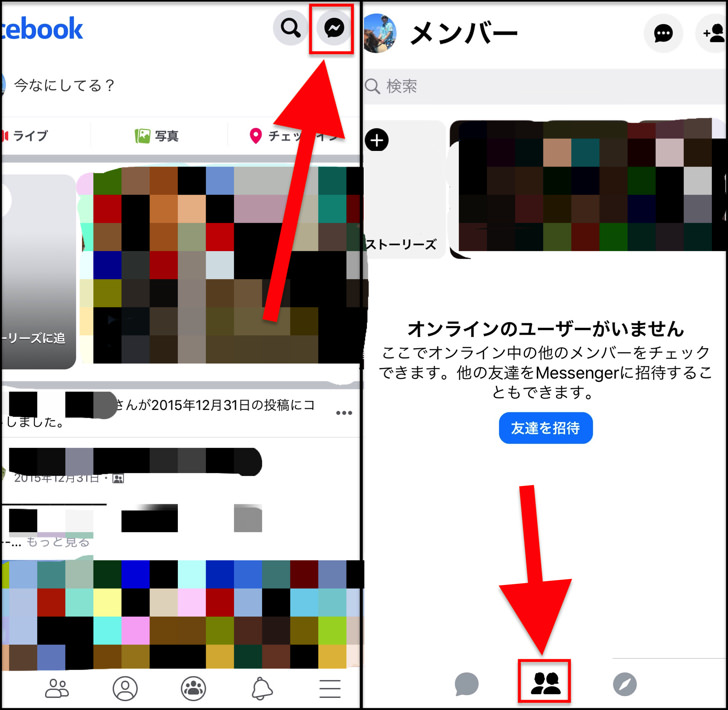
すると友達追加が選べる画面になります。
そこで「友だち追加マーク > コードをスキャン > QRコードっぽいマーク」とタップして進んでみてください。
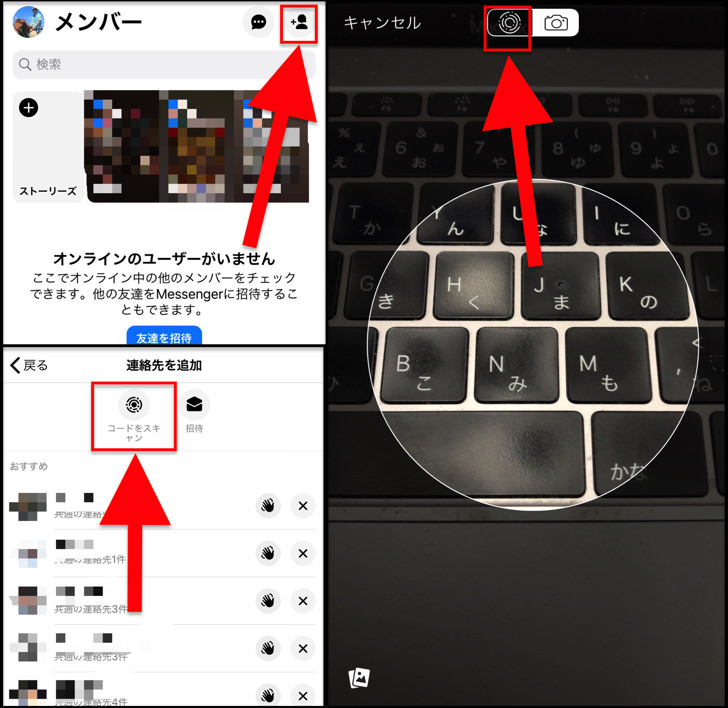
はい。それでokです。
実はコードの作り方なんて特になく、そこに最初からじぶんのQRコードは作成されて表示されているんですよ!

▲じぶんのフェイスブックQRコード
表示場所・出し方がわかりにくいのがちょっと難点ですね(笑)
ちなみにFacebookアプリではなくメッセンジャーアプリから入っても大丈夫ですよ。
個人ページではなくFacebookページ・イベントページの場合は公式にQRコードが用意されていません。
だから外部のQRコード作成サイトを利用しましょう。
いろいろなサイトがありますが、以下のサービスがシンプルで使いやすいですよ。
- クルクルマネージャー
- QRのススメ
- スマホでも簡単QRコード作成
もちろんぜんぶ無料だし、スマホでサクッと利用できます。
Facebookページ・イベントページのURLさえコピペしておけば準備はokです!
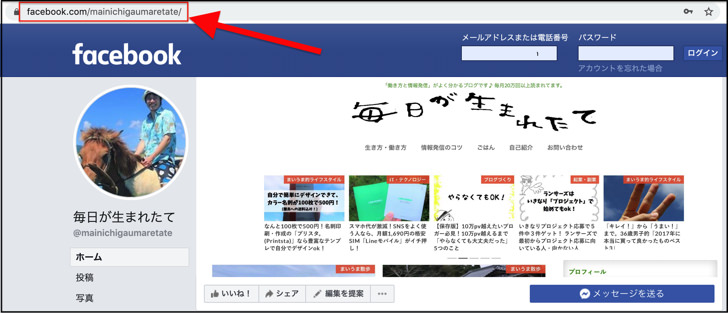
アプリではなくSafariやGoogle ChromeなどのwebブラウザでじぶんのFacebookページを開いてみてください。
そこでURLをコピーできますよ。
スクショ画像でもいいの?QRコード読み取りのやり方
QRコードの作成・表示の次は、コードの読み取りをしてみましょう。
FacebookのQRコードをスキャンするのは以下の2つの場合があります。
- その場にいる場合
- スクショした画面の場合
それぞれ順番に説明していきますね。
まず、相手も自分もその場にいる場合はFacebookアプリを起動したら「メッセンジャー > 人マーク(メンバーの一覧) > 友だち追加マーク > コードをスキャン」とタップして進みましょう。

▲カメラがオンに!
専用のカメラが起動するので、それで相手がスマホで表示してくれているQRコードをスキャンすればokです。
もう1つはスクショの画面を読み込む場合ですね。
そう、QRコードをスクリーンショットで撮影した写真でも大丈夫なんですよ!
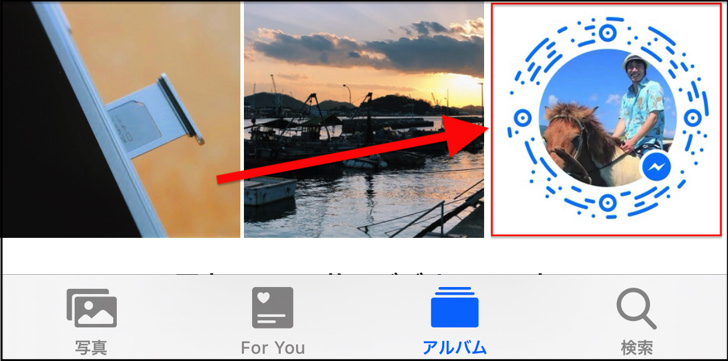
▲iPhoneに保存してあるQRコード
その場で交換する場合と同じく「メッセンジャー > 人マーク(メンバーの一覧) > 友だち追加マーク > コードをスキャン」と進んでカメラを起動しましょう。
カメラでスキャンの画面で左下のほうのアルバム(?)のマークをタップしてみてください。
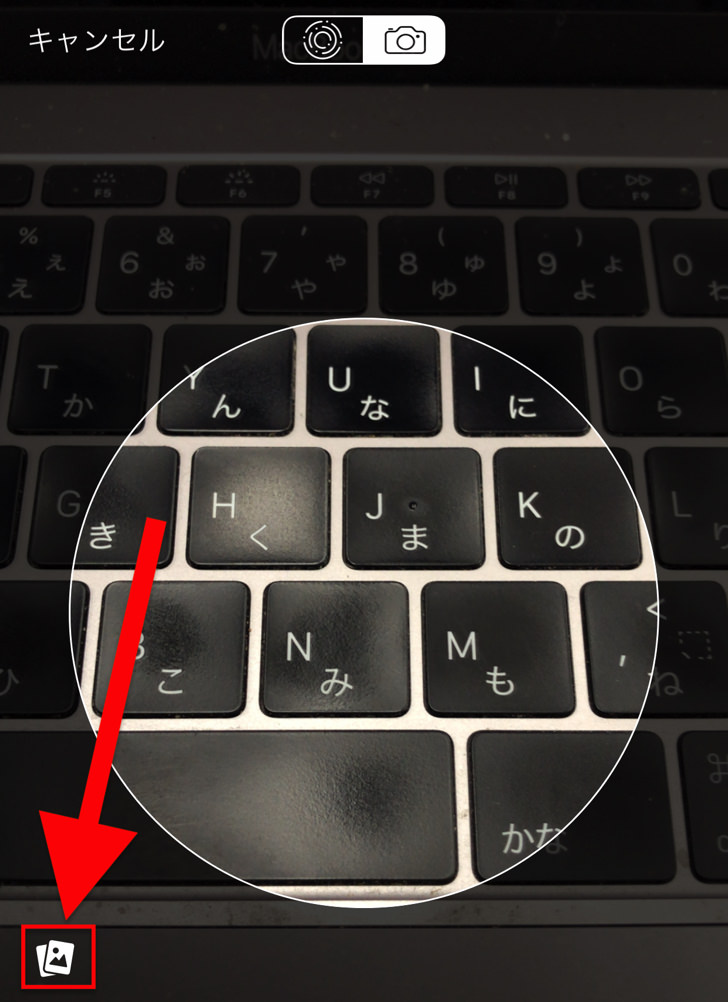
▲アルバム(?)のマーク
するとスマホ内に保存された写真を選ぶことができます。
そこから相手から受け取って保存したQRコードのスクショ画像を選べばokです。
メッセンジャーやLINEなどでスクショを送信してもイイのは便利ですよね〜。
な、無くなった・・・。fbのQRコードが出ない・作成できないときの3つの原因と対策
QRコードのやり方がわかったところで、コードが出ない・作成できないときについても触れておきますね。
なぜかQRコードが表示されないときは以下の3つの可能性が考えられます。
- 以前と表示場所が違う
- pc版(webブラウザ版)で表示しようとしている
- アプリのバージョンが古い
それぞれもう少し説明しますね。
まず、Facebookの仕様変更によりQRコードの表示場所はしばしば変わるんです。
「あれ、QRコード無くなった!?」と思ったら他の場所に変更された可能性をチェックしてみてください。
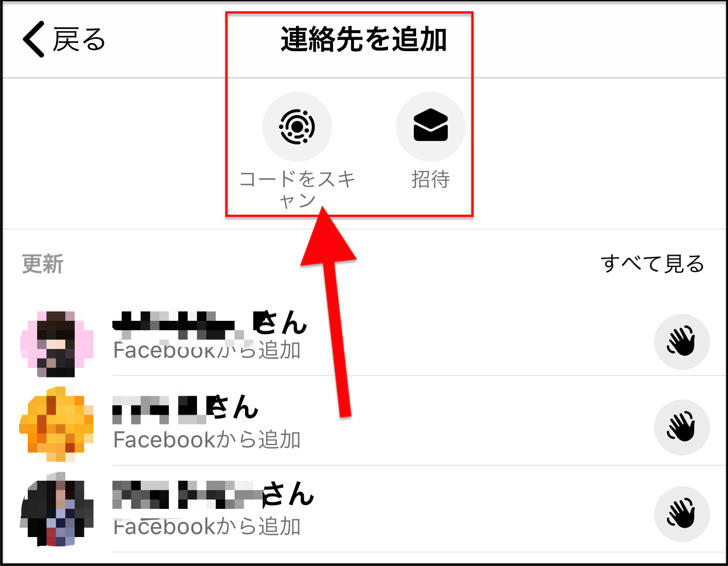
▲QRコードの位置
このページでも最新情報を紹介していきますね。
QRコードを作成できないときは、もしやpc版(webブラウザ版)から試していないでしょうか?
なにげにQRコードを表示できるのはスマホアプリだけなので注意してください。
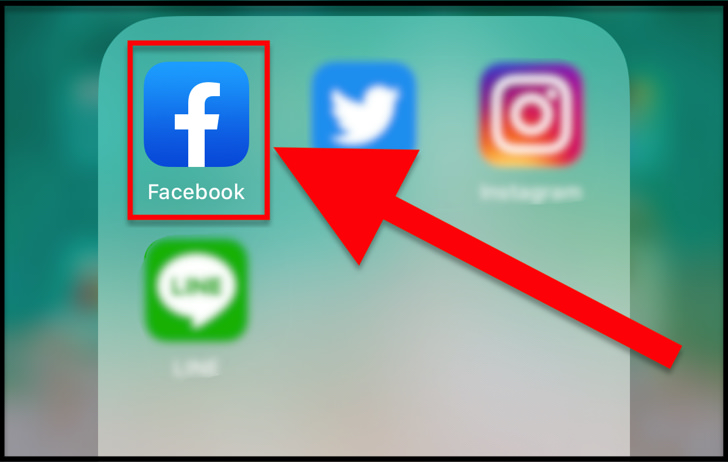
▲スマホのFacebookアプリ
あとはFacebookアプリの不具合ですね。
アプリのバージョンが古いとエラーが起きやすいです。
読み込めない場合は最新版にアップデートして再起動して使いましょう。
もちろん、そもそも個人ページでなくFacebookページはQRコード機能がありませんよ!
まとめ
さいごに、今回の「FacebookのQRコード」のポイントをまとめて並べておきますね。
- QRコードは友達追加のため
- 個人ページのみ。Facebookページは機能なし
- スクショを送信した画像でもok!
スマホをよく使うなら、大切な画像を残す対策はしっかりできていますか?
いつか必ず容量いっぱいになるか機種変するので、大切な思い出の写真・動画は外付けHDDに保存するのがおすすめです。
子どもや恋人とのちょっと見られたくない画像なども絶対に漏らさずに保存できますので。
(ネットにアップすれば流出のリスクが必ずあります)
ロジテックのスマホ用HDDならpc不要でスマホからケーブルを差して直接保存できるので僕はすごく気に入っています。
1万円くらいで1TB(=128GBのスマホ8台分)の大容量が手に入りますよ。







(支払い機能はない)